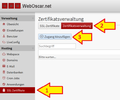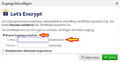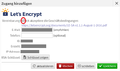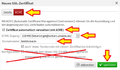TechDoc/LiveConfig/Hosting/SSL-Zertifikate: Unterschied zwischen den Versionen
Ogroh (Diskussion | Beiträge) (→Let's Encrypt Zertifikate erstellen und verwalten.) |
Ogroh (Diskussion | Beiträge) (→Let's Encrypt Zertifikate erstellen und verwalten.) |
||
| Zeile 2: | Zeile 2: | ||
== Let's Encrypt Zertifikate erstellen und verwalten. == | == Let's Encrypt Zertifikate erstellen und verwalten. == | ||
| − | Let's Encrypt ist eine Zertifizierungsstelle, die kostenlose SSL-Zertifikate anbietet, die von jedem gängigen Web-Browser ohne Warnung akzeptiert werden. | + | [https://de.wikipedia.org/wiki/Let%E2%80%99s_Encrypt Let's Encrypt] ist eine Zertifizierungsstelle, die kostenlose SSL-Zertifikate anbietet, die von jedem gängigen Web-Browser ohne Warnung akzeptiert werden. |
| − | Kostenlos bedeutet nicht, weniger sicher! Die Technik unterscheidet sich in keinster Weise von der, die für (z. T. völlig überteuerte) gekaufte Zertifikate verwendet wird! | + | '''''Kostenlos bedeutet nicht, weniger sicher! Die Technik unterscheidet sich in keinster Weise von der, die für (z. T. völlig überteuerte) gekaufte Zertifikate verwendet wird!''''' |
Sie können Let's Encrypt-Zertifikate über Ihren LiveConfig-Account anfordern, ihren Domänen zuordnen und automatisch verwalten lassen. | Sie können Let's Encrypt-Zertifikate über Ihren LiveConfig-Account anfordern, ihren Domänen zuordnen und automatisch verwalten lassen. | ||
| Zeile 14: | Zeile 14: | ||
=== Erstellen eines Zugangs === | === Erstellen eines Zugangs === | ||
| − | In Ihrem LiveConfig-Account wählen Sie unter Hosting -> SSL-Zertifikate. | + | In Ihrem LiveConfig-Account wählen Sie unter '''Hosting -> SSL-Zertifikate'''. |
* Wählen Sie den Reiter '''Zertifikatsverwaltung'''. | * Wählen Sie den Reiter '''Zertifikatsverwaltung'''. | ||
| Zeile 24: | Zeile 24: | ||
=== SSL-Zertifikat anlegen. === | === SSL-Zertifikat anlegen. === | ||
| − | Wir nehmen an, Sie möchten ein Zertifikat für die Domäne "meinessldomain.xyz" anlegen. Es ist wichtig, dass Sie diese Domäne in Ihrem Account unter '''Hosting -> Domains''' bereits aktiviert haben. < | + | Wir nehmen an, Sie möchten ein Zertifikat für die Domäne "''meinessldomain.xyz''" anlegen. Es ist wichtig, dass Sie diese Domäne in Ihrem Account unter '''Hosting -> Domains''' bereits aktiviert haben. <u>Sie muss über HTTP erreichbar sein!</u> Sollten Sie eine Sub-Domain, wie "''sicher.meinessldomain.xyz''" sichern wollen, so muss auch diese bereits zwingend eingerichtet <u>und über HTTP erreichbar sein!</u> |
| − | + | <gallery style="float: right; padding: 5px;"> | |
| − | Wählen Sie Hosting -> SSL-Zertifikate | + | Lc-ssl-04-neues-zertifikat.png|Auswahl neues Zertifikat anlegen. |
| − | Unter SSL-Zertifikate klicken Sie auf + neues Zertifikat. | + | Lc-ssl-05-neues-zertifikat-daten.png|Neues Zertifikat erstellen - Datenfelder. |
| + | </gallery> | ||
| + | * Wählen Sie '''Hosting -> SSL-Zertifikate''' | ||
| + | * Unter SSL-Zertifikate klicken Sie auf '''+ neues Zertifikat'''. | ||
| + | * Klicken Sie auf '''ACME''' | ||
| + | * Aktivieren Sie '''Zertifikat automatisch verwalten (mit ACME)'''. Dadurch wird Ihr Zertifikat durch LiveConfig automatisch aktualisiert. | ||
| + | * Wählen Sie den passenden '''ACME-Zugang''', falls Sie mehrere angelegt haben. | ||
| + | * Tragen Sie Ihre Ihre Domäne <u>ohne führendes WWW</u> im Feld Domainname ein. | ||
| + | ** Sollte es sich um eine Sub-Domain handeln, z. B. "''sicher.meinessldomain.xyz''", tragen Sie diese genauso und <u>ohne führendes WWW</u> ein. | ||
| + | * Aktivieren Sie auch "www." Sub-Domain mit diesem Zertifikat berücksichtigen, wenn es sich um die Second-Level-Domain (also Haupt-Domäne) handelt, und sie auch "'''''www'''.meinessldomain.xyz''" damit verschlüsseln wollen. Wenn Sie ein Sub-Domain-Zertifikat anfordern, entfernen Sie das Häkchen, da i.d.R. "'''''www.'''sicher.meinessldomain.xyz''" nicht benötigt wird. | ||
| + | * Sie können die Konfiguration mit dem Setzen der Häkchen automatisch durchführen lassen. Die manuelle Konfiguration ist aber vorzuziehen. | ||
| + | * Klicken Sie auf '''speichern'''. | ||
| + | Das angeforderte Zertifikat erscheint nun in Ihrer Übersicht. Da es jetzt von unserem Server angefordert wird, ist es nicht sofort verfügbar. Mit einem Klick auf das Zahnrädchen unter "'''Gültig bis'''", öffnet sich das Zertifikats-Fenster erneut. Unter '''ACME''' sehen Sie den aktuellen Status. | ||
| − | + | ''Die Auslieferung des Zertifikats kann von uns nicht beeinflusst werden. Es wird fertig eingerichtet, sobald die Let's Encrypt-Server das Zertifikat ausliefern. Das kann, je nach Wochentag und Tageszeit, wenige Minuten bis zu über eine Stunde dauern. '''Hier ist ggf. etwas Gelduld gefragt.''''' | |
| − | |||
| − | |||
| − | |||
| − | |||
| − | |||
| + | === Zertifikat einer Domain Zuweisen / SSL einrichten. === | ||
| − | Sie | + | * Wählen Sie '''Hosting -> Domains'''. |
| − | Klicken Sie auf | + | * Klicken Sie auf die entsprechende Domain. |
| − | + | * Aktivieren Sie '''HTTPS-Zugriff (SSL-gesichert)''' | |
| + | * Wählen Sie das '''passende Zertifikat'''. | ||
| + | * Weisen Sie den richtigen Webspace oder die passende Web-Anwendung zu. | ||
| + | * Sie können auch den Zugriff auf diese (Sub-)Domain über SSL erzwingen, wenn Sie unter HTTP eine '''Weiterleitung (permanent (HTTP 301)''' auf ihre SSL-Domain einrichten. Hier z. B. auf https://sicher.meinessldomain.xyz. Alternativ können Sie den Zugriff über HTTP auch auf eine andere Anwendung oder ein anderes Verzeichnis legen. '''Der HTTP-Zugriff darf aber auf keinen Fall deaktiviert werden''', da sonst die automatische Verlängerung der Zertifikate nicht mehr funktioniert! | ||
| + | * Klicken Sie auf '''Speichern'''. | ||
| − | + | Ihre (Sub-)Domain ist ab jetzt über SSL bzw. HTTPS gesichert. Die Aktivierung kann einige Sekunden dauern. | |
Version vom 1. August 2018, 23:28 Uhr
Inhaltsverzeichnis
Dieser Abschnitt befindet sich in der Erstellungsphase und ist daher noch nicht vollständig!
Let's Encrypt Zertifikate erstellen und verwalten.
Let's Encrypt ist eine Zertifizierungsstelle, die kostenlose SSL-Zertifikate anbietet, die von jedem gängigen Web-Browser ohne Warnung akzeptiert werden.
Kostenlos bedeutet nicht, weniger sicher! Die Technik unterscheidet sich in keinster Weise von der, die für (z. T. völlig überteuerte) gekaufte Zertifikate verwendet wird!
Sie können Let's Encrypt-Zertifikate über Ihren LiveConfig-Account anfordern, ihren Domänen zuordnen und automatisch verwalten lassen.
Erstellen eines Zugangs
In Ihrem LiveConfig-Account wählen Sie unter Hosting -> SSL-Zertifikate.
- Wählen Sie den Reiter Zertifikatsverwaltung.
- Klicken Sie auf + Zugang hinzufügen
- Erstellen Sie einen Zugang mit Ihrer eMail-Adresse und klicken Sie auf weiter.
- Akzeptieren Sie die Geschäftsbedingungen und klicken Sie auf speichern.
- optional können Sie den RSA-Schlüssel anzeigen lassen und ihn lokal speichern.
- Schließen Sie das Fenster.
SSL-Zertifikat anlegen.
Wir nehmen an, Sie möchten ein Zertifikat für die Domäne "meinessldomain.xyz" anlegen. Es ist wichtig, dass Sie diese Domäne in Ihrem Account unter Hosting -> Domains bereits aktiviert haben. Sie muss über HTTP erreichbar sein! Sollten Sie eine Sub-Domain, wie "sicher.meinessldomain.xyz" sichern wollen, so muss auch diese bereits zwingend eingerichtet und über HTTP erreichbar sein!
- Wählen Sie Hosting -> SSL-Zertifikate
- Unter SSL-Zertifikate klicken Sie auf + neues Zertifikat.
- Klicken Sie auf ACME
- Aktivieren Sie Zertifikat automatisch verwalten (mit ACME). Dadurch wird Ihr Zertifikat durch LiveConfig automatisch aktualisiert.
- Wählen Sie den passenden ACME-Zugang, falls Sie mehrere angelegt haben.
- Tragen Sie Ihre Ihre Domäne ohne führendes WWW im Feld Domainname ein.
- Sollte es sich um eine Sub-Domain handeln, z. B. "sicher.meinessldomain.xyz", tragen Sie diese genauso und ohne führendes WWW ein.
- Aktivieren Sie auch "www." Sub-Domain mit diesem Zertifikat berücksichtigen, wenn es sich um die Second-Level-Domain (also Haupt-Domäne) handelt, und sie auch "www.meinessldomain.xyz" damit verschlüsseln wollen. Wenn Sie ein Sub-Domain-Zertifikat anfordern, entfernen Sie das Häkchen, da i.d.R. "www.sicher.meinessldomain.xyz" nicht benötigt wird.
- Sie können die Konfiguration mit dem Setzen der Häkchen automatisch durchführen lassen. Die manuelle Konfiguration ist aber vorzuziehen.
- Klicken Sie auf speichern.
Das angeforderte Zertifikat erscheint nun in Ihrer Übersicht. Da es jetzt von unserem Server angefordert wird, ist es nicht sofort verfügbar. Mit einem Klick auf das Zahnrädchen unter "Gültig bis", öffnet sich das Zertifikats-Fenster erneut. Unter ACME sehen Sie den aktuellen Status.
Die Auslieferung des Zertifikats kann von uns nicht beeinflusst werden. Es wird fertig eingerichtet, sobald die Let's Encrypt-Server das Zertifikat ausliefern. Das kann, je nach Wochentag und Tageszeit, wenige Minuten bis zu über eine Stunde dauern. Hier ist ggf. etwas Gelduld gefragt.
Zertifikat einer Domain Zuweisen / SSL einrichten.
- Wählen Sie Hosting -> Domains.
- Klicken Sie auf die entsprechende Domain.
- Aktivieren Sie HTTPS-Zugriff (SSL-gesichert)
- Wählen Sie das passende Zertifikat.
- Weisen Sie den richtigen Webspace oder die passende Web-Anwendung zu.
- Sie können auch den Zugriff auf diese (Sub-)Domain über SSL erzwingen, wenn Sie unter HTTP eine Weiterleitung (permanent (HTTP 301) auf ihre SSL-Domain einrichten. Hier z. B. auf https://sicher.meinessldomain.xyz. Alternativ können Sie den Zugriff über HTTP auch auf eine andere Anwendung oder ein anderes Verzeichnis legen. Der HTTP-Zugriff darf aber auf keinen Fall deaktiviert werden, da sonst die automatische Verlängerung der Zertifikate nicht mehr funktioniert!
- Klicken Sie auf Speichern.
Ihre (Sub-)Domain ist ab jetzt über SSL bzw. HTTPS gesichert. Die Aktivierung kann einige Sekunden dauern.